邮件在我们的工作中是最常用的沟通方式之一,尤其是在发送合同等重要文件时,都会借助邮件,但是众所周知,邮件中对附件的大小是有限制的,如果超过了限制该怎么办呢?今天的......
2022-07-31 205 outlook outlook附件大小限制 outlook附件过大
很多小伙伴在使用WPS制作演示文稿的时候都喜欢进行各种设置,或是在自己的PPT中放入很多新奇的观点。一般情况下我们在进行PPT演讲时使用的都是鼠标移动或是激光笔又或者是荧光笔对PPT内容进行勾画,让观众能够对特定的内容印象深刻,其实除了以上这些操作之外,我们还可以使用聚光灯效果,在幻灯片播放页面的左下角点击焦点图标就能看到聚光灯工具,我们选择合适的遮罩和尺寸就能更好的展现我们的PPT了。有的小伙伴可能不太清楚具体的操作方法,接下来小编就来和大家分享一下WPS PPT幻灯片播放页面使用聚光灯效果的方法。

1、第一步,我们打开设置好的PPT,然后点击工具栏中的“开始”选项,接着在子工具栏中选择“当页开始”
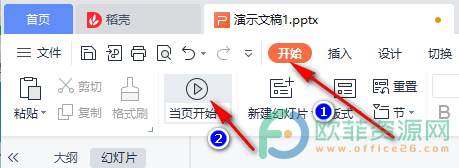
2、第二步,进入PPT播放页面之后,我们在页面左下角一排工具中找到“焦点”图标
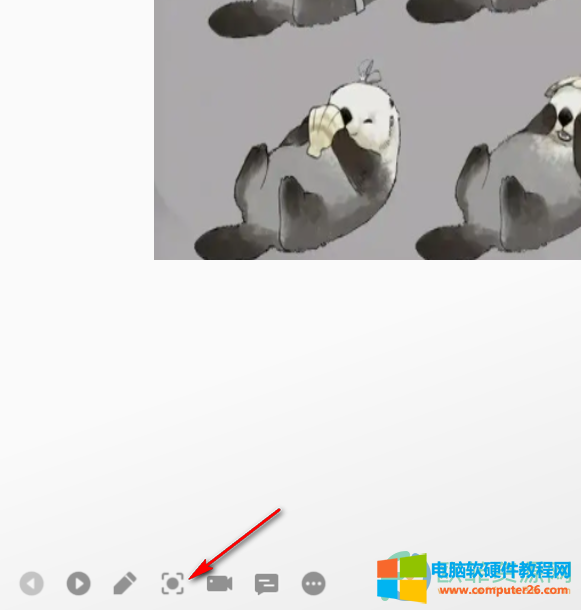
3、第三步,点击焦点图标,然后我们在出现的选项中可以看到“聚光灯”选项,我们选择合适的遮罩和尺寸即可
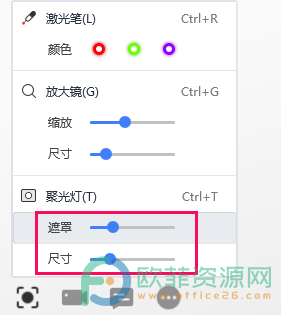
以上就是小编整理总结出的关于WPS PPT幻灯片播放页面使用聚光灯效果的方法,我们在幻灯片播放页面的左下角找到焦点图标,点击之后对聚光灯效果进行设置,然后就能看到我们的鼠标箭头变为了聚光灯,感兴趣的小伙伴快去试试吧。
相关文章
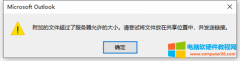
邮件在我们的工作中是最常用的沟通方式之一,尤其是在发送合同等重要文件时,都会借助邮件,但是众所周知,邮件中对附件的大小是有限制的,如果超过了限制该怎么办呢?今天的......
2022-07-31 205 outlook outlook附件大小限制 outlook附件过大

excel数据透视表行标签和列标签怎么设置?以Microsoft 365版excel为例,可通过数据透视表设计功能中的报表布局功能设置。excel数据透视表怎么做分类汇总?可通过设计功能中的分类汇总,......
2022-10-07 207 excel数据透视表
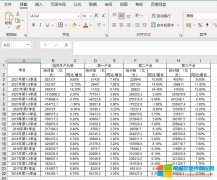
microsoft excel是什么意思?microsoft excel是Microsoft 365(原Office 365)的一款电子表格软件,拥有强大的数据处理功能。microsoft excel表格的基本操作包括表格的创建与保存、函数公式的运用、......
2022-10-07 202 excel是什么意思 excel表格的基本操作